
Відкривання та закривання документа в Pages на Mac
Ви можете відкривати документи Pages, збережені на Mac, у службі iCloud Drive, на під’єднаних серверах і у сторонніх сховищах. Якщо не вдається відкрити документ Pages, переконайтеся, що інстальовано найновішу версію Pages із Mac App Store. Якщо не вдається вибрати документ (відображається сірим кольором), ви не зможете відкрити його за допомогою Pages.
В Pages також можна відкривати документи Microsoft Word (файли з розширеннями .doc і .docx), книги iBooks Author (файли з розширенням .iba) і текстові документи (файли з розширенням .rtf і .txt), а потім зберігати їх як документи Pages, Word, PDF або EPUB.
Відкривання наявного документа в Pages
Виконайте одну з наведених нижче дій.
Відкривання документа на комп’ютері Mac: Для документа Pages клацніть двічі назву чи мініатюру документа або перетягніть його на іконку Pages на панелі Dock або в папці «Програми». Якщо це документ Word, перетягніть його на іконку Pages (його також можна відкрити подвійним клацанням, якщо встановлено відповідну програму). Програма Pages не дозволяє відкривати файли PDF.
Відкривання документа, з яким ви нещодавно працювали У програмі Pages виберіть «Файл» > «Останні документи» (меню «Файл» розташовано вгорі екрана). Програма Pages відображає до десяти останніх документів, які ви відкривали.
Як відкрити документ, збережений не на вашому Мас (наприклад, в iCloud Drive). У програмі Pages виберіть «Файл» > «Відкрити» (меню «Файл» розташовано вгорі екрана). У діалоговому вікні, що з’явиться, клацніть розташування в лівій бічній панелі або клацніть спливне меню у верхній частині діалогового вікна та виберіть місце зберігання документа. Двічі клацніть по документу, щоб відкрити його.
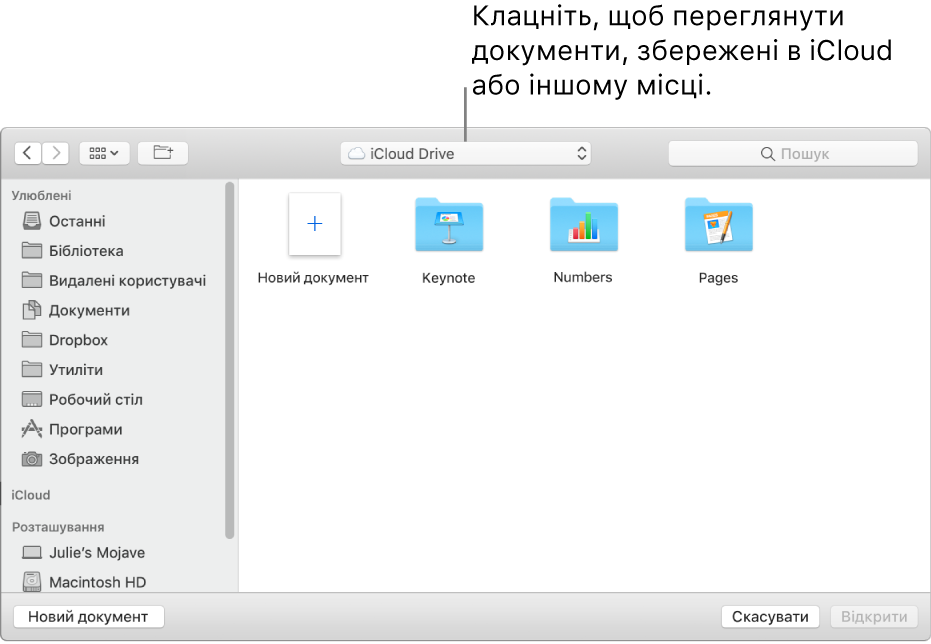
Якщо ви відкриваєте документ зі шрифтами, які не інстальовано на вашому комп’ютері, вгорі документа тимчасово з’являється сповіщення про відсутні шрифти. У сповіщенні клацніть «Показати» та виберіть шрифт для заміни. Можна використати Книгу шрифтів, доступну в папці «Програми» на Mac для інсталювання придбаних або викачаних шрифтів.
Примітка. Деякі шаблони не викачуються на комп’ютер, поки ви не виберете їх або не відкриєте документ, який використовує такий шаблон. В такому разі, якщо у вас повільне або відсутнє з’єднання з інтернетом, чарунки зображень у документі можуть мати нижчу роздільність, доки ви знову не під’єднаєтеся до інтернету і не завершиться викачування шаблона.
Закривання документа
Виконайте одну з наведених нижче дій.
Як закрити документ, залишивши програму Pages відкритою. Натисніть червону кнопку у верхньому лівому куті вікна програми Pages або натисніть Command+W.
Закривання документа та програми Pages. Виберіть Pages > «Завершити Pages» (меню Pages розташовано вгорі екрана). Усі зміни буде збережено.